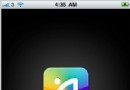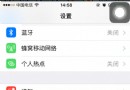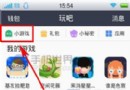如何快速的安裝Mac OS X操作系統
如何快速的安裝Mac OS X 操作系統,是很多網友們都在關注的焦點。目前網上可以下載的Mac OS X 操作系統的版本,主要是Mac OS X Intel Develop Edition的安裝盤和在VmWare上安裝成功並破解完畢的版本的鏡像。這兩者之間,Mac OS X Intel Develop Edition的大小為2.4G左右,安裝較為麻煩,而且需要vmware幫助才能安裝成功。而另一個就是小編今天要向大家介紹的Mac OS X 操作系統安裝方法。
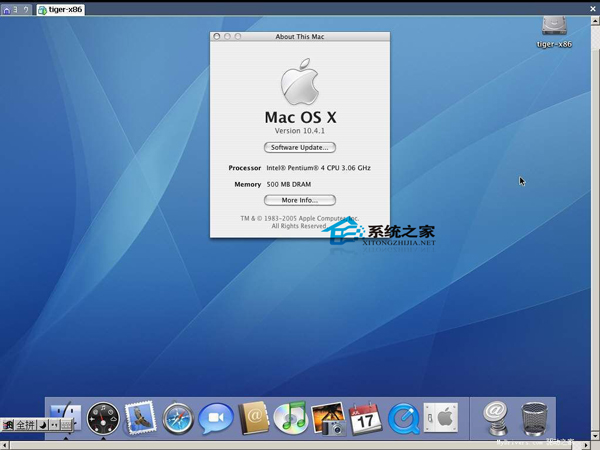
現在就給大家介紹一下如何把1.9G的Vmware鏡像安裝到PC的本地硬盤。
在嘗試安裝之前,你需要具備以下幾個條件:
1、一台x86 PC,CPU要求支持SSE、SSE2、SSE3。如果不支持SSE3,可以進行安裝,但是安裝完後iTunes和DVD Player無法正常工作,系統其他功能使用正常;
2、你需要有兩塊硬盤(可以是一塊移動硬盤,鏡像版本只能安裝於獨立的硬盤,如果你有DVD刻錄機之類的設備也可以,關鍵在於把鏡像解壓到一塊獨立的硬盤上)並且有12G以上的空間;
3、安裝過程中推薦使用以下幾個軟件:
VMWare_files_for_patched_Mac_OS_X_Tiger_Intel
Download Here
dd for windows version 0.3
This Page
Acronis Disk Director Suite
商業軟件,自己找吧
WinRAR
估計每個人都有
超簡單安裝步驟:
1、將下載的Tiger-x86.tar.bz2解壓,得到tiger-x86-flat.img文件(5.99G),在我的P4 1.8上用了大約30分鐘;
2、將准備安裝Mac OS X系統的硬盤接入系統,用Acronis Disk Director Suite刪除塬來所有的分區,但是不要重新創建分區(我在幾次創建分區後安裝都遇到了MBR error無法啟動,也許可以通過在磁盤後部創建一個邏輯分區,在前方預留一個很大未分配空間的方法解決,但是由於時間問題沒有嘗試,有興趣的朋友可以安照這個思路試試看);
3、將下載的dd for windows 3.0解壓,得到dd.exe等文件,運行cmd進入命令提示符環境,輸入以下命令
dd --list
你將得到一個連接到WinXP系統的所有磁盤的列表,格式為“\\?\Device\HarddiskX\*”,X代表你的硬盤的編號,一般你的系統主盤為Harddisk0,第二塊硬盤為Harddisk1,*代表的是硬盤的分區等,其中DR0表示MBR,Partition1、2等分別表示硬盤上的分區,以下我們假設你准備將Mac OS X裝入第二塊硬盤,即Harddisk1;
4、依舊在命令提示符環境下,輸入
dd bs=1M if=tiger-x86-flat.img of=\\?\Device\Harddisk1\DR0
注意硬盤編號不要搞錯,不然裝錯了硬盤可就沒救了
大概10分鐘左右,整個映像文件就寫入完畢了
5、關機,將已經裝入Mac OS X的硬盤設為主盤,啟動,你就能看到華麗的Mac OS X系統了
這就是最簡單的Mac OS X 操作系統安裝方法了,不過這種方法雖然快,但是與使用Mac OS X Intel Develop Edition安裝盤來安裝Mac OS X 操作系統相比,顯得比較不穩定,在電腦上的運行速度也不可預測,有些電腦運行很慢,而有一些則和使用安裝盤安裝的電腦一樣,具有較快的運行速度。
- ReactiveCocoa 4 如何運用冷熱信號
- iOS------教你如何APP怎樣加急審核
- iOS之如何啟動app時全屏顯示Default.png(圖片)
- PrefixHeader.pch file not found 以及 Xcode 中如何添加pch文件
- AIR Native Extension for iOS 接入第三方sdk 如何實現 AppDelegate 生命周期
- iOS tabview如何添加字母索引
- IOS開發:如何掛起主線程
- iOS開發:隊列和信號量該如何同步
- iOS開發:如何減小應用程序的大小
- iPhone如何查看已登錄的apple id?
- 教你如何利用iPhone 6s編輯照片
- 蘋果iPhoneSE如何下載應用軟件
- iPhone丟失後如何找回通訊錄的聯系人號碼
- Home鍵變了 iPhone 7要如何重啟/進入DFU模式
- iOS10 GM版發布!如何升級iOS10公測版